Програма за мастило - Инсталиране, възможности и предимства

- 1703
- 330
- Allan Weber
Векторната графика всяка година се прави все по -популярна и търсена на пазара. Вярно, усъвършенстваните редактори (например продукти от Adobe) струват много пари. Един от най -успешните векторни редактори, който може да бъде изтеглен абсолютно безплатен, - Inkscape. Нека го опознаем по -добре.

Какво е
Inkscape е безплатен вектор редактор, многофункционален инструмент за създаване и работа с изкуство и техническа графика.
Развитието на програмата започна още през 2003 г., тя замени остарялия редактор на Sodipodi. Днес инкурсът често се сравнява с известния Adobe Illustrator и Corel Draw, но преди това тази програма беше лидер в своята област.
Най -често се използва Inkscape за:
- висококачествен печат и създаване на плакати, визитки, лога;
- създаване на технически илюстрации;
- Уеб графиката (например рисуване на банери, икони за приложения и бутони на сайта) също се използва в графиката за игри.
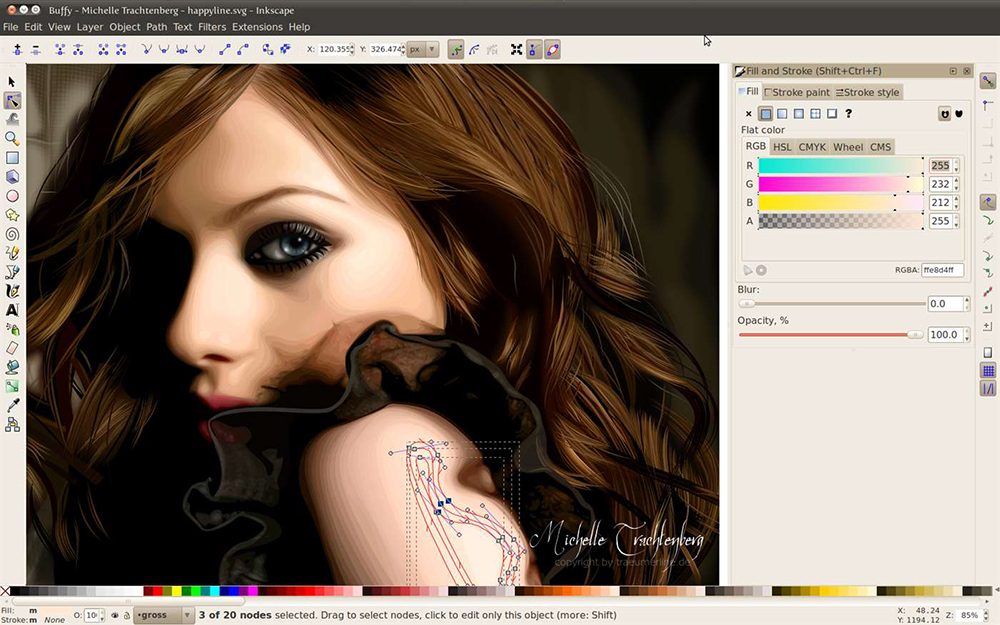
Способността за мащабиране на изображението, без да губите качеството, е характеристика на векторната графика, която много дизайнери използват в работата.
Тъй.
Особеността на Inkscape е използването на отворена мащабируема векторна графика. Въпреки факта, че работата в програмата се осъществява изключително в SVG, инцидентът поддържа десетки други формати: PDF, AI, JPEG, PNG, GIF и други.
SVG се основава на езика за маркиране на XML. Това позволява допълнително разработчиците да пишат разширения, като по този начин значително увеличават функционалността.
Програмата работи на Windows (версии 7, 8.1, 10), macOS (32 или 64 бита) и linux.
Как да изтеглите и инсталирате софтуерен продукт
Inkscape - Абсолютно безплатна програма. По -лесно и най -надеждно е да го изтеглите от официалния сайт (има руски език). Отивайки в раздела „Изтегляне“, ще намерите много версии на програмата за различни. В същия раздел можете да видите и незабавно да изтеглите допълненията, необходими за удобна работа. Освен това има възможност да изтеглите изходния код и да съберете програмата сами (кой се интересува и кой има определени умения).
Системни изисквания:
- Процесор (процесор): от 1.5 GHz;
- Графичен адаптер: всеки 3D с 64 MB VRAM;
- RAM: Повече от 512 MB;
- Безплатна памет: 250 MB;
- Контролер: мишка/таблет.
Ще ви е необходим и монитор с резолюция 1024x768 и достъп до интернет.
Как да използвам мастилека
Редакторът има впечатляващ набор от инструменти, който ви позволява да създавате изображения с всякаква сложност, но начинаещият дизайнер може да се сблъска с някои трудности. Липсата на знания за основните техники ограничава творческия поток и усложнява процеса на използване на програмата.
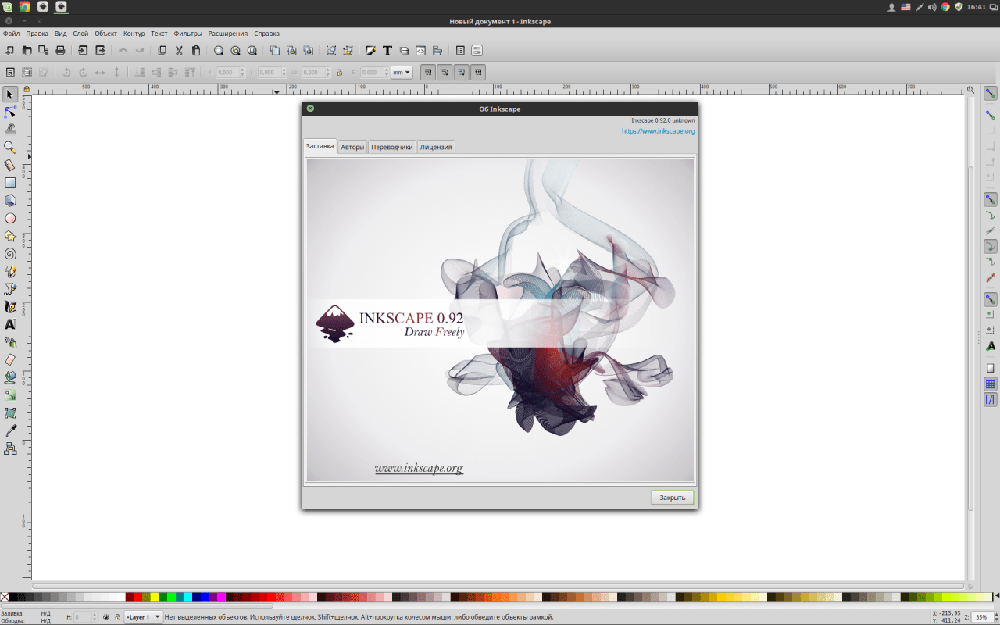
Inkscape интерфейс
Помислете по -подробно интерфейсът на програмата. Когато отваряме мастилото, виждаме платно и много инструменти. 5 основни области се отличават:
- Главното меню съдържа всички основни функции (редактиране, работа с текст, филтри и т.н.).
- Лентата с инструменти съдържа иконите на някои екипи на редактора, като по този начин опростяване на работата с инструменти.
- Свойства на инструментите - Тук можете да промените стандартните параметри на инструмента.
- Панел от параметри за залепване и командния панел ви позволяват да изберете дали да се присъедините към един обект към друг към друг.
- Проби от цветя и държавен панел помагат да се ориентират фигурите в цвят, да се изсипват или инсулт. Държавният панел ви позволява да регулирате скалата, като я приближавате и премахвате работната зона.
Работете с текст
Inkscape работи добре с текстове:
- Изберете инструмента „Текстови обекти“;
- Посочете необходимите свойства (добавете шрифта, размера);
- Задайте показалеца на правилното място, ако е необходимо, той може да бъде преместен;
- Пишем желания текст.
За да добавите нови шрифтове, отидете в папката с инсталираната програма, отворете 51 -локален.Conf във всеки текстов редактор, \ etc \ fonts \ confront.D директория, добавете ред с адреса на необходимия набор от шрифтове C: \ Потребители \ Потребител \ AppData \ Roaming \ Monotype \ Skyfonts-Google> и запазете.
Създаване на фигури
Инструментите на фигурите включват правоъгълник, елипса, звезда, спирала и други.
Нека се опитаме да започнем например, щракнете върху правоъгълника в лявото меню на инструмента, щракнете върху платното и правоъгълниците на определен нюанс се появяват на платното (в зависимост от цвета). Ако просто имате бели фигури, трябва да промените цветовете и прозрачността.
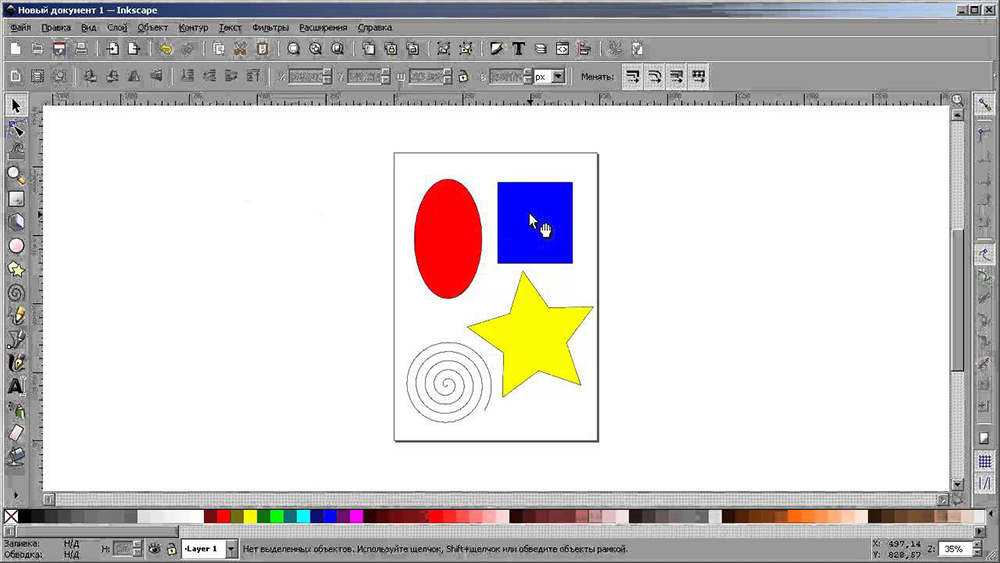
По същия начин можете да нарисувате кръг, елипса, спирала и други обекти, които могат лесно да бъдат намерени на страничния ляв панел.
По всяко време можете да използвате инструмента „стрелки“.
Inkscape има много полезен инструмент - линия с променлива дебелина (помага да се създадат необичайни чертежи и текст). В раздела Меню „Контурни ефекти“ можете също да намерите много изгодни опции.
Действията върху цифрите предполагат:
- движение;
- завой;
- наклон.
Приставките на Inkscape се наричат филтри и разширения. Използвайки ги, се оказва за постигане на много по -добър ефект. Можете да изтеглите от уебсайта на разработчиците или да го направите сами.
За да създадете прозрачен фон, отворете „Файла“, извън „Свойства на документа“ и изберете цвета на фона. Алфа каналът трябва да бъде 0. Следващата стъпка "файл" → "Експортиране.
Когато създавате графично изображение, понякога има нужда да се използва само част от картината. Можете да направите това по този начин:
- Изберете "Правоъгълници и квадратчета".
- На желания контур подчертаваме изображението.
- Преминаваме към режима „Избор и трансформация“.
- Задръжте бутона SHIFT и щракнете върху левия бутон на мишката върху избрания фрагмент.
- Преминаваме към менюто "Object" и избираме "Инсталиране".
В резултат на това получаваме избраната област на изображението.
Може също да се наложи да промените ориентацията на работната зона (по подразбиране - портрет). За да направим това, отваряме „Свойствата на документа„ на страницата “на страницата" и променим ориентацията към книгата.
За опростени фигури за рисуване и рисуване в Inkscape са предвидени ръководства, че „привличате“ работните инструменти, което ви позволява да инсталирате инструмента точно върху тях.
Работа с растерни изображения
Ако е необходимо, добавете растер фрагмент или изображение, трябва да го векторите, като го превърнете в SVG елемент: Маркирайте обект, който трябва да бъде преобразуван в контури, изберете командата „Контури“, след това „Векторизирайте растер…“ (Shift+Alt+B).
За да извършите обратния процес, отидете в менюто "File", за да експортирате в Raster ".
Групиране на обекти
В Inkscape можете да комбинирате различни обекти в групата. С по -нататъшна трансформация и преместване програмата ще възприема всичко като един обект. За да направите това, изберете обекти и щракнете върху Ctrl+G (изберете "Object", "Group" елемент). Самите групи могат да се комбинират помежду си. За да промените един елемент, не е необходимо да разбивате групата, щракнете върху обект с натиснат CTRL и можете да работите с обекта отделно. За да разтоварите групата, изберете желания обект и щракнете върху Shift+Ctrl+G (меню "Object", елемент "Passing").
Запазването на резултата не се различава от други редактори. Единственото нещо, което е важно да не забравяте, да посочите формата, в който трябва да експортирате файла.
Inkscape е мощен инструмент, който предлага значителен набор от инструменти за векторна графика. Интуитивен интерфейс, много необходими функции и постоянни актуализации от разработчици. Какво мислите за този редактор? Има ли трудности при работата с програмата? Споделете мислите си в коментарите.
- « Най -добрите програми за създаване на музика и техните функции
- Екипи на Microsoft - модерен бизнес мениджър и удобно работно пространство »

